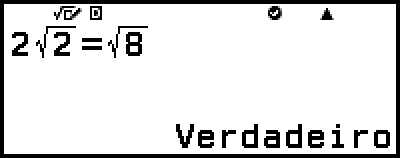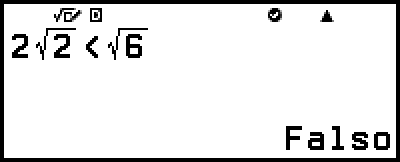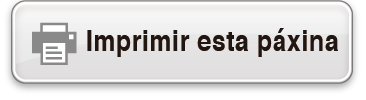Descrición xeral de Verificar
Verificar determina a autenticidade da igualdade ou inecuación dunha entrada.
Verificar está dispoñible coas seguintes aplicacións da calculadora.
Calcular, Táboa
Nota
O obxectivo e o procedemento requiridos para a operación Verificar dependen da aplicación da calculadora onde se estea usando. Para máis información, consulte as seguintes seccións.
Uso de Verificar coa aplicación Calcular
Uso de Verificar coa aplicación Táboa
Activar e desactivar Verificar
Para usar Verificar, primeiro necesita activalo seleccionando [Verificar ON] no menú TOOLS da aplicación da calculadora.
Importante!
Se cambia Verificar entre activado e desactivado na aplicación Calcular, borrará todo o historial de cálculo.
Cando Verificar está activado, pódese usar unha aplicación da calculadora só para operacións de Verificar. Non se pode usar para cálculos normais. Desactive Verificar cando non a use.
Nota
Verificar adoita estar desactivada despois de iniciar a aplicación da calculadora. Porén, se volve á pantalla HOME desde unha aplicación da calculadora despois de activar Verificar e logo inicia a mesma aplicación da calculadora de novo antes de iniciar outra aplicación diferente, Verificar seguirá estando activado.
Para activar Verificar
1. Prema 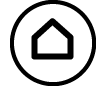 , seleccione a icona da aplicación da calculadora que desexa iniciar e logo prema
, seleccione a icona da aplicación da calculadora que desexa iniciar e logo prema  .
.
Seleccione unha aplicación da calculadora que poida usar Verificar.
2. Prema 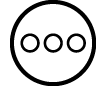 para ver o menú TOOLS.
para ver o menú TOOLS.
Dependendo da pantalla amosada pola aplicación da calculadora, poida que o menú non apareza cando preme 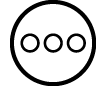 .
.
3. Seleccione [Verificar ON] e logo prema  .
.
Isto volve á pantalla amosada antes de que premese 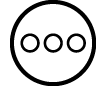 . Neste momento, aparece un indicador
. Neste momento, aparece un indicador 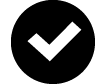 na parte superior da pantalla para indicar que Verificar está activado.
na parte superior da pantalla para indicar que Verificar está activado.
Para desactivar Verificar
1. Prema 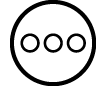 para ver o menú TOOLS.
para ver o menú TOOLS.
2. Seleccione [Verificar OFF] e logo prema  .
.
Isto volve á pantalla amosada antes de que premese 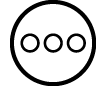 e o indicador
e o indicador 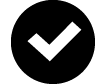 desaparece da parte superior da pantalla.
desaparece da parte superior da pantalla.
Nota
Verificar está desactivo sempre que realice calquera das seguintes operacións.
- Premer 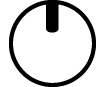
- Premer 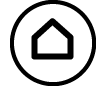 (ou
(ou 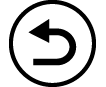 ) para volver á pantalla HOME desde a aplicación da calculadora actual e logo iniciar outra aplicación
) para volver á pantalla HOME desde a aplicación da calculadora actual e logo iniciar outra aplicación
- Executar 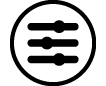 – [Reinicio] > [Axustes & Datos] ou
– [Reinicio] > [Axustes & Datos] ou 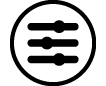 – [Reinicio] > [Iniciar Todo]
– [Reinicio] > [Iniciar Todo]